
Заглавная страница Избранные статьи Случайная статья Познавательные статьи Новые добавления Обратная связь FAQ Написать работу КАТЕГОРИИ: ТОП 10 на сайте Приготовление дезинфицирующих растворов различной концентрацииТехника нижней прямой подачи мяча. Франко-прусская война (причины и последствия) Организация работы процедурного кабинета Смысловое и механическое запоминание, их место и роль в усвоении знаний Коммуникативные барьеры и пути их преодоления Обработка изделий медицинского назначения многократного применения Образцы текста публицистического стиля Четыре типа изменения баланса Задачи с ответами для Всероссийской олимпиады по праву 
Мы поможем в написании ваших работ! ЗНАЕТЕ ЛИ ВЫ?
Влияние общества на человека
Приготовление дезинфицирующих растворов различной концентрации Практические работы по географии для 6 класса Организация работы процедурного кабинета Изменения в неживой природе осенью Уборка процедурного кабинета Сольфеджио. Все правила по сольфеджио Балочные системы. Определение реакций опор и моментов защемления |
Группировка данных в сводной таблицеСодержание книги Поиск на нашем сайте
Функция группировки позволяет объединить нескольких строк (или столбцов) сводной таблицы в одну строку (или столбец), значения суммирующей функции пересчитывается для этих строк (или столбцов) автоматически. Гибкий механизм группировки данных в поле сводной таблицы позволяет получить характеристики любой группы строк списка. В результате группировки числовых данных сводной таблицы меняется ее структура: каждое поле сводной таблицы соответствует группе значений поля списка, имя нового поля сводной таблицы – границы шага группировки. Значения суммирующей функции в области данных пересчитывается в соответствии с новым интервалированием. Группировка строк в одной из взаимосвязанных сводных таблиц отражается в структуре каждой из них. Если в результате проведения группировки высвечивается сообщение об ошибке: “Нельзя объединить в группу данное выделение!”, значит множество значений поля включает неопределенное значение, например, пустое. Неопределенное значение поля не позволяет автоматически определить параметры группировки. Задание 1. Считая сумму сделки непрерывной случайной величиной, построить интервальный вариационный ряд, позволяющий выявить закономерности варьирования значения этой случайной величины. Указания.
Сгруппировать строки сводной таблицы, для этого перевести курсор в область сводной таблицы, установить на любое значение поля Cумма сделки. Вызвать функцию Группировать, она находится в группе Структура на вкладке Данные (Рис. 12. 2).
Задание 2. Используя группировку строк сводной таблицы, рассчитать число сделок, совершенных в течение каждой недели. Указания.
Задание 3. Используя группировку строк сводной таблицы, рассчитать общим итогом число сделок, совершенных с ценными бумагами акционерных обществ. Указания.
|
||||||||||||||||||||||||||
|
Последнее изменение этой страницы: 2017-02-07; просмотров: 308; Нарушение авторского права страницы; Мы поможем в написании вашей работы! infopedia.su Все материалы представленные на сайте исключительно с целью ознакомления читателями и не преследуют коммерческих целей или нарушение авторских прав. Обратная связь - 3.12.76.168 (0.005 с.) |

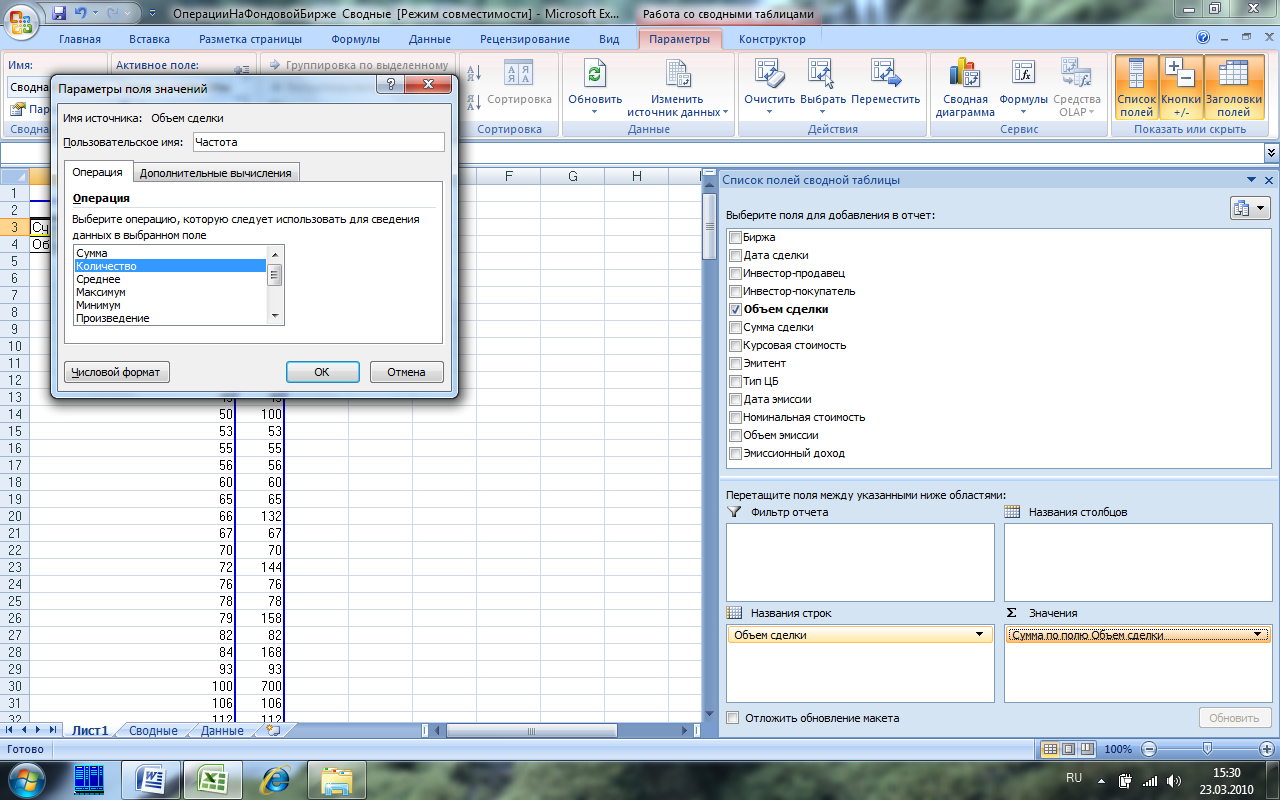 Рис. 12. 1. Параметры поля сводной таблицы
Рис. 12. 1. Параметры поля сводной таблицы
 3. Рис. 12. 2. Вызов функции Группировка
3. Рис. 12. 2. Вызов функции Группировка
 Рис. 12. 3. Параметры группировки
Рис. 12. 3. Параметры группировки
 Рис. 12. 4. Частотная таблица и диаграмма распределения значений поля Сумма сделки
6. Присвоить сводной таблице имя –«Частотная таблица».
Рис. 12. 4. Частотная таблица и диаграмма распределения значений поля Сумма сделки
6. Присвоить сводной таблице имя –«Частотная таблица».
 Рис. 12. 5. Сводная таблица расчета количества сделок в течение каждого дня и ее структура
2. Установить курсор в область сводной таблицына любое значение поля Число сделок в течение недели. Вызвать функцию Группировать.
Рис. 12. 5. Сводная таблица расчета количества сделок в течение каждого дня и ее структура
2. Установить курсор в область сводной таблицына любое значение поля Число сделок в течение недели. Вызвать функцию Группировать.
 Рис. 12. 6. Параметры группировки строк сводной таблицы по неделям
Рис. 12. 6. Параметры группировки строк сводной таблицы по неделям
 Рис. 12. 7. Сводная таблица расчета количества сделок по каждому эмитенту и ее структура
Рис. 12. 7. Сводная таблица расчета количества сделок по каждому эмитенту и ее структура
 Рис. 12. 8. Выделение текстовых полей сводной таблицы для группировки
Рис. 12. 8. Выделение текстовых полей сводной таблицы для группировки
 Рис. 12. 9. Перестройка сводной таблицы
Рис. 12. 9. Перестройка сводной таблицы
 Рис. 12. 10. Пересчет итоговых значений сводной таблицы по группе
Рис. 12. 10. Пересчет итоговых значений сводной таблицы по группе



